Αφού έχετε δημιουργήσει μια ταινία ή έχετε κολλήσει μαζί ένα Trailer με iMovie στο iPhone σας, ήρθε η ώρα να μοιραστείτε το κινηματογραφικό σας έργο με τον κόσμο. Ή τουλάχιστον με τους φίλους και την οικογένεια. Το iMovie για iOS προσφέρει μια ποικιλία επιλογών κοινής χρήσης.
Από την προβολή Έργα στο iMovie, πατήστε στο έργο που θέλετε να μοιραστείτε και πατήστε το κουμπί κοινής χρήσης που βρίσκεται στο κάτω άκρο μεταξύ του κουμπιού αναπαραγωγής και του κουμπιού διαγραφής. Από την οθόνη κοινής χρήσης, θα βρείτε επιλογές για τη μεταφόρτωση της δημιουργίας σας στο Facebook, το Vimeo, το YouTube και άλλες υπηρεσίες. Μπορείτε επίσης να στείλετε μήνυμα με το ηλεκτρονικό ταχυδρομείο ή να επεξεργαστείτε κείμενο στο βίντεό σας, αλλά θα συνιστούσα να ανεβάζετε το βίντεο και να μοιράζεστε τον σύνδεσμο αντί να προσπαθείτε να στείλετε ένα μεγάλο αρχείο βίντεο.
Το βίντεό σας μπορεί να αναπαραχθεί απευθείας μέσα στην εφαρμογή iMovie αν θέλετε απλώς να εμφανίσετε το βίντεό σας σε κάποιον που κάθεται δίπλα σας, αλλά θα βρείτε επίσης την επιλογή Αποθήκευση βίντεο στην οθόνη κοινής χρήσης, η οποία καθιστά το βίντεό σας διαθέσιμο από την εφαρμογή Φωτογραφίες.
Υπάρχει επίσης μια επιλογή AirDrop. Εάν έχετε ενεργοποιήσει το AirDrop στο iPhone σας, μπορείτε να μοιραστείτε μια δημιουργία iMovie με μια άλλη συσκευή iOS ή Mac που επίσης διαθέτει AirDrop. Μπορείτε επίσης να χρησιμοποιήσετε το AirPlay για να παρακολουθήσετε το βίντεό σας σε τηλεόραση HDTV με Apple TV.
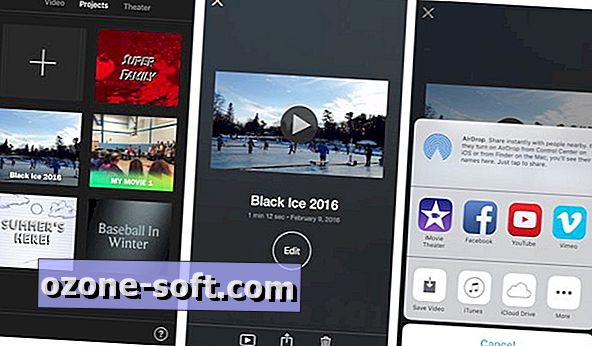
", " modalTemplate ":" {{content}} ", " setContentOnInit ": false} '>
Υπάρχουν δύο επιλογές iCloud, οι οποίες είναι πολύ πολλές για τα γούστα μου, επειδή μπερδεύουν μόνο το πρόβλημα. Θα βρείτε μια επιλογή για κοινή χρήση μέσω iCloud Photo Sharing και μια άλλη επιλογή για κοινή χρήση μέσω του iCloud Drive. Το πρώτο σας επιτρέπει να προσθέσετε το βίντεό σας σε ένα άλμπουμ iCloud Photos, το οποίο μπορείτε να μοιραστείτε με κάποιον. Αυτό φαίνεται σαν ένα βήμα πάρα πολλά, συν ένα βίντεο για το οποίο μιλάμε και όχι φωτογραφίες, οπότε το iCloud Photo Sharing μοιάζει με μια κακή εφαρμογή αν δεν έχει ήδη γίνει αποθήκη για τις φωτογραφίες και τα βίντεό σας.
Η καλύτερη επιλογή iCloud εδώ είναι iCloud Drive. Σας επιτρέπει να ανεβάσετε ένα αρχείο MOV που μπορεί να αναπαραχθεί στις περισσότερες συσκευές ή ως αρχείο έργου iMovie, το οποίο μπορεί όχι μόνο να αναπαραχθεί αλλά και να επεξεργαστεί σε άλλη συσκευή iOS. Για να ανεβάσετε ένα αρχείο MOV, επιλέξτε την επιλογή Video File. Για να μεταφορτώσετε ένα επεξεργάσιμο αρχείο έργου iMovie, επιλέξτε την επιλογή αρχείου Project iMovie. Κάθε επιλογή φορτώνει αρχεία στο φάκελο iMovie στο iCloud Drive.
Τέλος, μπορείτε να μοιραστείτε τις δημιουργίες σας iMovie μέσω του iMovie Theatre, ακόμα μια επιλογή κοινής χρήσης που σχετίζεται με το iCloud. Στην κύρια προβολή της εφαρμογής iMovie υπάρχουν τρεις κεφαλίδες στο επάνω μέρος της οθόνης: Βίντεο, Έργα και Θέατρο. Αγγίξτε το στοιχείο Βίντεο για να προβάλετε τα αρχεία βίντεο. Πατήστε Έργα για να περιηγηθείτε στις ταινίες και τα ρυμουλκούμενα που δημιουργήσατε στο iMovie. Πατήστε Θέατρο για να δείτε όλα τα βίντεο που μοιράζεστε μέσω του iMovie Theater. Επειδή το iMovie Theatre χρησιμοποιεί iCloud, οι ταινίες και τα ρυμουλκούμενα που μοιράζεστε μέσω αυτής της επιλογής είναι προσβάσιμα από την καρτέλα Theatre iMovie σε οποιαδήποτε συσκευή Mac, iOS ή Apple TV στην οποία έχετε δημιουργήσει έναν λογαριασμό iCloud.









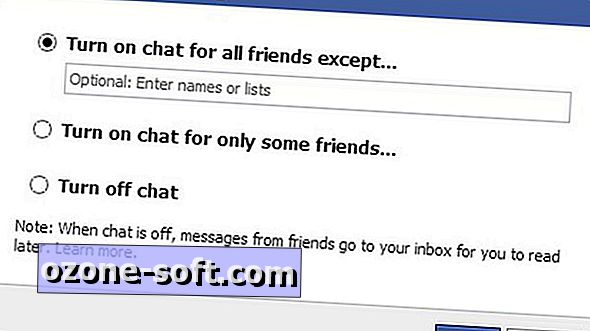



Αφήστε Το Σχόλιό Σας